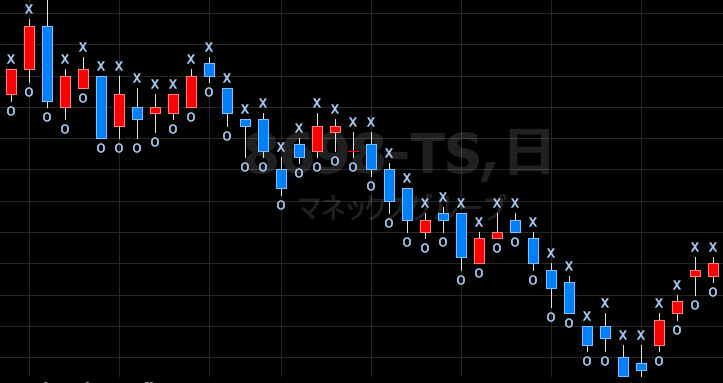テキストオブジェクトを新規作成するには、Text_New 関数を使用します。
下記のようにすると、各バーの高値の位置に、”Hello” というテキストを表示します。
Value1 = Text_New(Date, Time, High, "Hello");
第1パラメータ(日付)、第2パラメータ(時刻)、第3パラメータ(価格)でテキストの表示位置を指定し、第4パラメータで表示する文字列を指定します。
テキストオブジェクトの生成に成功すると、Text_New 関数はオブジェクト ID(1以上の整数値)を返します。
このオブジェクト ID は、以降の操作のために変数に保存しておくようにします。
Variable: ID(-1);
If Low < Low[1] AND Close > Close[1] Then
ID = Text_New(Date, Time, Low, "Key");
If High > Highest(High, 10)[1] Then
Value1 = Text_New(Date, Time, High, "10-Bar High");
ちなみに、高値のちょっと上にテキストを表示するには、次のような価格指定 (High + Range * 0.25) とする方法があります。
Value1 = Text_New(Date, Time, High + Range * 0.25, "X");
Text_New 関数で作成したテキストオブジェクトは、Text_Delete 関数で削除することができます。
パラメータには、Text_New 関数が返したオブジェクト ID を渡します。
If Low < Lowest(Low, 10)[1] AND Value1 > 0 Then
Text_Delete(Value1);
既存のテキストオブジェクトの表示位置を移動するには、Text_SetLocation 関数を使用します。
第1パラメータには、対象のオブジェクト ID を渡し、残りの3つのパラメータで新しい表示位置(日付、時刻、価格)を指定します。
If High > Highest(High, 10)[1] AND Value1 > 0 Then
Text_SetLocation(Value1, Date, Time, High);
テキストオブジェクトを削除して、新しいテキストオブジェクトを作成したい場合は、代わりに Text_SetLocation 関数を使用して、既存のテキストオブジェクトを使いまわす方が効率的です。
テキストオブジェクトは、左上をデフォルトのアラインメント位置として描画されます。

アラインメント位置を変更するには、Text_SetStyle 関数を使用し、水平方向と垂直方向の設定を行います。
Text_Align(オブジェクトID、水平方向の基準、垂直方向の基準)
例えば、下記の例では、高値位置に x 印、安値位置に o 印を表示していますが、水平方向のアラインメントを中央に設定し、垂直方向のアラインメントをそれぞれボトムとトップに設定しています。
Value1 = Text_New(Date, Time, High, "x");
Text_SetStyle(Value1, 2, 1); // Centered, Bottom
Value2 = Text_New(Date, Time, Low, "o");
Text_SetStyle(Value2, 2, 0); // Centered, Top